11 Kaedah Percuma Untuk Membaiki Apple Pay tidak berfungsi, jika anda tidak dapat menambahkan kad ke App Appet Apple untuk menggunakannya dengan Apple Pay – Apple Bantuan (CA)
Sekiranya anda tidak dapat menambahkan kad ke aplikasi Apple Wallet untuk menggunakannya dengan Apple Pay
Contents
- 1 Sekiranya anda tidak dapat menambahkan kad ke aplikasi Apple Wallet untuk menggunakannya dengan Apple Pay
- 1.1 Apple Pay tidak berfungsi, bagaimana untuk melakukannya ?
- 1.2 Penyelesaian 1: Periksa bahawa terminal yang dimaksudkan berfungsi dengan Apple Pay
- 1.3 Penyelesaian 2: Aktifkan klik dua kali pada butang sampingan
- 1.4 Penyelesaian 3: [Panas] Betulkan masalah Apple Pay yang tidak berfungsi kerana bug peranti
- 1.5 Penyelesaian 4: Mulakan semula iPhone anda
- 1.6 Penyelesaian 5: Keluarkan kes dari telefon anda
- 1.7 Penyelesaian 6: Lumpuhkan dan mengaktifkan semula aplikasi kad
- 1.8 Penyelesaian 7: Tukar kad lalai anda
- 1.9 Penyelesaian 8: Padam dan tambahkan kad anda lagi
- 1.10 Penyelesaian 9: Putuskan sambungan dan sambung semula ke ID Apple anda
- 1.11 Penyelesaian 10: Periksa perkhidmatan Apple Pay
- 1.12 Penyelesaian 11: Tetapkan semula semua parameter
- 1.13 Kesimpulan
- 1.14 Sekiranya anda tidak dapat menambahkan kad ke aplikasi Apple Wallet untuk menggunakannya dengan Apple Pay
Diubahsuai 2023-03-18 / kemas kini pada petua iPhone
Apple Pay tidak berfungsi, bagaimana untuk melakukannya ?
Sekiranya anda mendapat kebiasaan menggunakan Apple Pay untuk membuat pembelian, mungkin menjengkelkan untuk mendapati bahawa Apple Pay tidak berfungsi tanpa diduga pada iPhone anda. Ini mungkin disebabkan oleh banyak faktor. Bagaimanapun, kami berada di sini untuk menolong anda.
Penyelesaian 1: Periksa bahawa terminal yang dimaksudkan berfungsi dengan Apple Pay
Kami menganggap bahawa anda jelas cuba mengetahui sama ada kedai menerima Apple Pay sebelum cuba menggunakannya.
Apabila terminal jualan titik lain boleh diakses di kedai, perkara pertama yang perlu dilakukan jika Apple Pay tidak berfungsi adalah mencuba terminal lain.
Adalah bijak untuk memulakan dengan bertanya sama ada ada terminal lain yang boleh anda gunakan untuk membuat pembayaran anda. Sekiranya terminal memaparkan lambang perkhidmatan pembayaran elektronik, ia menerima Apple Pay dan perkhidmatan dompet digital lain.
Penyelesaian 2: Aktifkan klik dua kali pada butang sampingan
Atas sebab apa pun, anda tidak boleh “klik dua kali untuk membayar” pada iPhone anda. Yang anda mahu lakukan ialah membuat transaksi menggunakan Apple Pay!
Sekiranya anda cuba menggunakan Apple Pay pada iPhone anda dan tidak ada sebutan “Klik Double untuk Bayar”, anda mungkin telah melumpuhkan fungsi ini secara tidak sengaja.
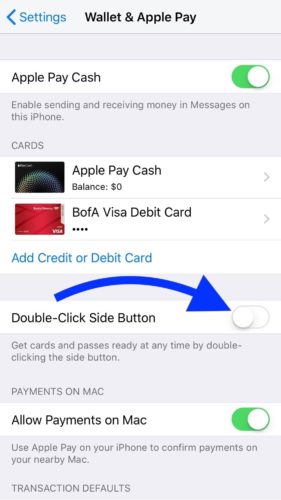
Ingat bahawa suis di sebelah pilihan “Butang Lateral Twice” mesti diaktifkan dalam Tetapan -> Kad dan Apple Pay. Ketik suis untuk mengaktifkannya jika putih dan diposisikan ke kiri. Apabila suis berwarna hijau, fungsi klik dua kali aktif.
Penyelesaian 3: [Panas] Betulkan masalah Apple Pay yang tidak berfungsi kerana bug peranti
Anda menyingkirkannya, kerana ia dapat mencuri data dan maklumat anda. Untuk melakukan ini, anda memerlukan alat ketiga yang berkesan untuk pemulihan dari sistem iOS yang dapat dengan mudah menangani masalah ini, seperti tenorshare Reibobot. Inilah cara menggunakannya.
- Muat turun dan pasang Reiboot di PC anda. Sambungkan iPhone anda ke PC dan klik “Mula” untuk memulakan proses.

- Pilih “Pembaikan Standard” dan teruskan.

- Muat turun firmware.
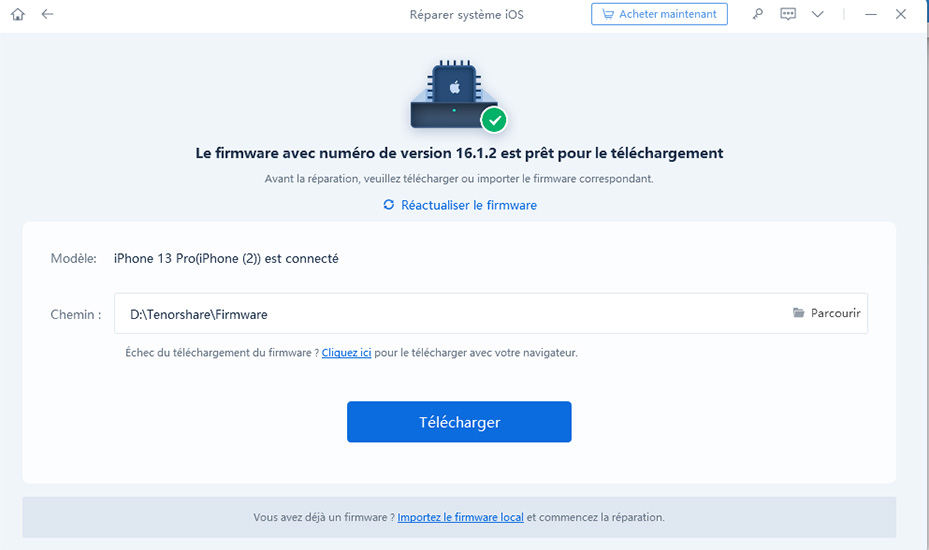
- Pilih pilihan “Pembaikan Standard”. Tunggu sebentar sehingga selesai. Di sini anda baru sahaja menggunakan pilihan pemulihan sistem iOS, dan ini sepatutnya menyelesaikan masalah anda.


Penyelesaian 4: Mulakan semula iPhone anda
Sekiranya Apple Pay tidak berfungsi kerana masalah seketika, penghapusan penyimpanan sementara dan memulakan semula ingatan iPhone anda dapat menyelesaikan masalahnya. Inilah cara memulakan semula iphone anda.
1. Selama beberapa saat, tekan butang kelantangan tinggi atau rendah. Apabila anda melihat kursor outlet muncul, lepaskan butang.
2. Untuk mematikan peranti anda, gerakkan kursor ke kanan. Kemudian tunggu 30 saat sebelum menghidupkan telefon pintar anda.

Penyelesaian 5: Keluarkan kes dari telefon anda
Walaupun banyak penutup telefon kini direka dengan mengambil kira teknologi NFC, yang lain mungkin terlalu tebal untuk membolehkan Apple Pay. Ini terutamanya berlaku dengan penutup telefon yang tahan dan besar. Oleh itu, cuba keluarkannya untuk menguji jika menyelesaikan masalahnya.
Penyelesaian 6: Lumpuhkan dan mengaktifkan semula aplikasi kad
Ikuti arahan ini untuk menghentikan aplikasi Apple Pay jika anda menggunakan telefon dengan ID Wajah:

- Tekan dan luncurkan jari anda dari bahagian bawah skrin ke pusat. Apabila aplikasi yang anda gunakan baru -baru ini dipaparkan di skrin anda, lepaskan jari anda.
- Semasa anda melihatnya, seret kad Apple Pay ke atas dan jauh dari skrin anda.
Ikuti arahan ini untuk menghentikan aplikasi Apple Pay pada iPhone dengan Touch ID:
- Cepat tekan butang Laman Utama semasa anda berada di aplikasi Apple Pay atau di skrin utama iPhone anda. Ini memaparkan semua aplikasi yang kini dibuka di skrin anda.
- Luncurkan secara mendatar untuk mencari Apple Pay di antara aplikasi yang sering anda gunakan.
- Apabila anda melihat Apple Pay, seret kad permohonan anda naik dan jauh dari skrin anda.
Setelah meninggalkan aplikasi Apple Pay secara paksa, anda boleh memulakannya semula dan cuba membayarnya lagi.
Penyelesaian 7: Tukar kad lalai anda
Sekiranya anda mempunyai beberapa kad di dompet anda, ikuti prosedur di bawah untuk menukar kad lalai.
Langkah 1: Pada iPhone atau iPad anda, buka aplikasi tetapan.
Langkah ke -2: Pilih Kad dan Apple Pay.
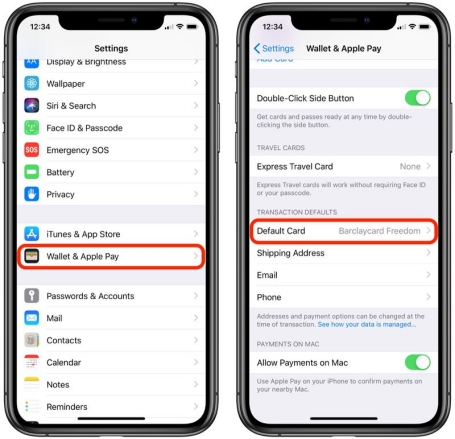
Langkah 3: Tekan kad lalai dalam bahagian Tetapan Transaksi Lalai.
Langkah 4: Pilih kad kredit yang ingin anda gunakan untuk urus niaga Apple Pay.
Penyelesaian 8: Padam dan tambahkan kad anda lagi
Ikuti prosedur ini untuk memadamkan kad pembayaran Apple Pay dan tambahkannya lagi:
1. Lancarkan Aplikasi Tetapan. Pilih Kad dan Apple Pay.
2. Tekan kad yang tidak berfungsi dengan betul di kawasan kad pembayaran, kemudian tekan padam kad ini. Anda mesti mengesahkan pilihan ini.
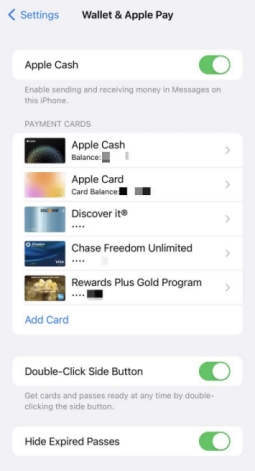
3. Mulakan semula telefon anda.
4. Kembali ke bahagian Tetapan> Kad dan Apple Pay.
5. Tekan Tambah Kad di bahagian Kad Pembayaran.
6. Ikuti arahan untuk menambah kad yang sama sekali lagi.
Penyelesaian 9: Putuskan sambungan dan sambung semula ke ID Apple anda
Anda boleh log keluar dari pengecam Apple anda dan menyambung semula jika anda cuba menetapkan semula iPhone anda atau ganti kad kredit anda.

- Lancarkan Aplikasi Tetapan. Ketik nama anda di bahagian atas halaman.
- Tatal ke bahagian bawah halaman dan klik pemotongan. Anda mesti mengesahkan bahawa anda mahu meneruskan.
- Mulakan semula telefon anda.
- Akses aplikasi tetapan dan log masuk dengan pengecam epal anda.
Penyelesaian 10: Periksa perkhidmatan Apple Pay
Memeriksa butiran transaksi anda dapat membantu anda mengkonfigurasi asal masalahnya. Inilah cara untuk meneruskan.
Langkah 1: Buka aplikasi Kad pada iPhone anda dan pergi ke Kad Apple.
Langkah ke -2: Dalam urus niaga terkini anda, tekan transaksi untuk memaparkan butiran.
Penyelesaian 11: Tetapkan semula semua parameter
Penyelesaian terakhir untuk menyelesaikan masalah Apple Pay adalah untuk menetapkan semula semua parameter. Inilah cara untuk meneruskan.
1. Dari parameter, pergi ke “Umum”.
2. Pergi ke “memindahkan atau menetapkan semula iPhone” dan pilih “Tetapkan semula”.

Kesimpulan
Kami berharap arahan ini membantu anda menyelesaikan masalah Apple Pay yang tidak berfungsi. Di samping itu, jika anda mahukan pemulihan mudah dari sistem iOS, anda harus menggunakan reiboot tenorshare, kerana ia adalah yang terbaik untuk menghapuskan pepijat hipotesis dari iPhone anda.
Diubahsuai 2023-03-18 / kemas kini pada petua iPhone
Sekiranya anda tidak dapat menambahkan kad ke aplikasi Apple Wallet untuk menggunakannya dengan Apple Pay
Cari prosedur untuk diikuti jika anda tidak dapat menambahkan kad ke aplikasi dompet untuk menggunakannya dengan Apple Pay.
- Pastikan anda boleh menggunakan Apple Pay:
- Hubungi pemancar kad anda untuk mengetahui sama ada ia menjaga Apple Pay.
- Kemas kini ke versi terkini iOS, WatchOS atau MacOS.
- Pastikan anda mempunyai ID Wajah, ID Touch atau kod akses yang ditakrifkan pada peranti anda.
- Pastikan anda berada di negara atau wilayah yang berhati -hati.
- Periksa bahawa peranti anda serasi dengan Apple Pay.
- Periksa sama ada kegagalan perkhidmatan sedang dijalankan.
- Hubungi bank anda atau penerbit kad anda jika mesej ralat berikut dipaparkan semasa menambah kad dompet epal anda:
- Tidak dapat menambah kad
- Kad Unveil
- Siling peranti untuk kad
Apple tidak meluluskan atau menolak penggunaan kad dengan Apple Pay. Sekiranya kad anda ditolak, hubungi bank anda atau penerbit kad anda.
Sekiranya anda memerlukan bantuan menambah kad, temui prosedur untuk mengkonfigurasi Apple Pay.

Maklumat mengenai produk yang tidak dihasilkan oleh Apple atau di laman web bebas yang tidak diuruskan atau disahkan oleh Apple disediakan tanpa cadangan atau kelulusan dari Apple. Apple muncul dari tanggungjawab untuk pemilihan, fungsi atau penggunaan laman web yang betul atau produk ketiga. Apple tidak membuat pengisytiharan dan tidak memberi jaminan mengenai ketepatan atau kebolehpercayaan laman web ketiga ini. Hubungi penjual untuk maklumat lanjut.



